So nehmen Sie schnellere Screenshots auf der PlayStation 4

Wenn Sie in Ihrem Lieblingsspiel angelangt sind, wissen Sie, dass Sie immer wieder spielen können und immer noch jeden lieben zweitens - und etwas Erstaunliches passiert, Sie wollen es so schnell wie möglich erfassen. Leider ist die Standard-Screenshot-Einstellung von PlayStation 4 langsam . Hier ist, wie Sie es beheben können.
Die Standardaktion für einen Screenshot auf der PS4 (oder PS4 Pro) besteht darin, die Share-Taste auf dem Controller lange zu drücken - da ein normales Tippen nur das Share-Menü öffnet. Es gibt eine Einstellung namens "Einfache Screenshots", die diese Rollen spiegeln, so dass Sie schnell einen Screenshot aufnehmen und das Freigabe-Menü für eine lange Aktion reservieren können. Es macht wirklich nur Sinn auf diese Weise.
Um einfache Screenshots zu aktivieren, gehen Sie in das Einstellungsmenü Ihrer PS4. Scrollen Sie zum Symbol für die Gepäcksuche und klicken Sie darauf.

Scrollen Sie von hier zu "Sharing and Broadcasts" und rufen Sie dieses Menü auf.
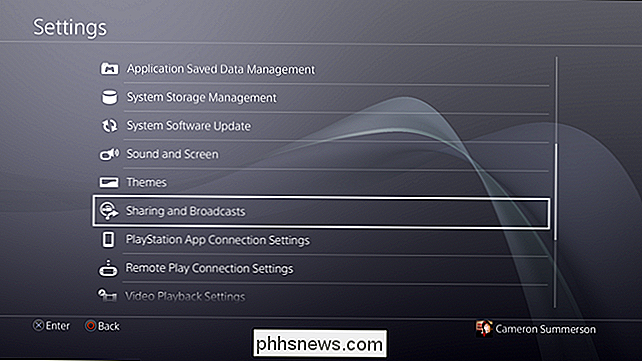
Alternativ können Sie auch Share drücken, um Share zu öffnen dialog, dann scrollen Sie nach unten zu "Sharing and Broadcast Settings". In beiden Fällen landen Sie am selben Ort.
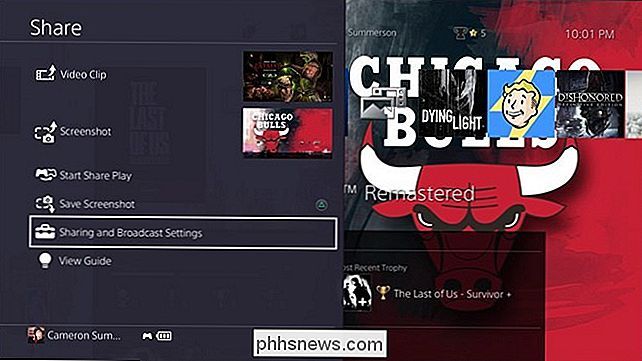
Die oberste Option in diesem Menü, "Share Button Control Type", enthält die Screenshot-Einstellungen, die wir suchen zum. Klicken Sie, um hinein zu springen.
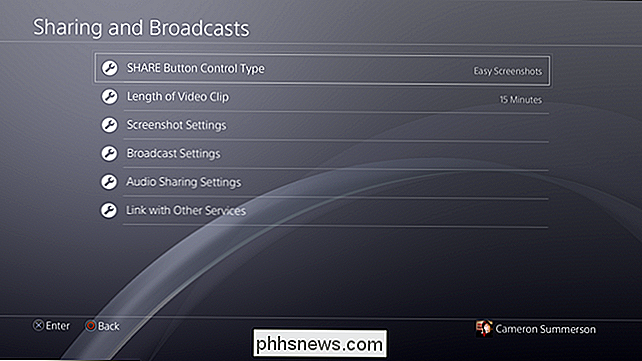
Markieren Sie "Einfache Screenshots" und tippen Sie auf X.
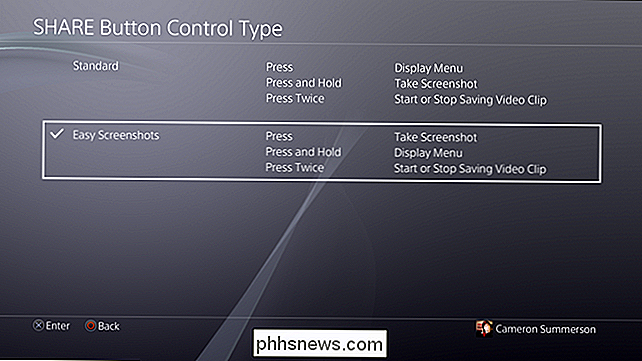
Das ist so ziemlich alles! Von diesem Punkt an können Sie sofort einen Screenshot erstellen, indem Sie auf den Share-Button tippen, was tatsächlich viel größer ist, als es sich für jemanden anhört, der eine Menge Screenshots macht.


Nintendo-Konto vs. Benutzer-ID vs. Netzwerk-ID: Alle verwirrenden Konten von Nintendo, erklärt
Nintendo hat eine schwindelerregende Vielzahl von verschiedenen Online-Konten, die mit verschiedenen Diensten verbunden sind. Wenn du einen neuen Switch aufstellst, musst du Folgendes wissen und wie du deine einzigartige Nintendo-Account-ID anfordern kannst. Die verschiedenen Arten von Nintendo-Accounts und was sie tun Es scheint, als ob Nintendo einen neuen erstellt Online-Account-System alle paar Jahre.

Sofern Sie sich nicht unter einem Felsen versteckt haben, haben Sie wahrscheinlich jemanden gehört, der die soziale Netzwerk- / Chat-App Snapchat erwähnt. Je nachdem, wie Sie die Dinge messen, ist es jetzt beliebter als Twitter und Pinterest, da nur Facebook und Instagram täglich mehr Nutzer haben. Der Unterschied liegt darin, dass die meisten Snapchat-Nutzer Millennials und Teens sind, also unter dem Radar vieler älterer Internetnutzer geflogen ist.



